
مساعدة الرسائل
مرحبًا بك في الرسائل
من السهل أن تظل على اتصال مع أصدقائك. يمكنك إرسال الرسائل النصية، وإضافة الصور والملفات الأخرى، وبدء مكالمات الفيديو أو المكالمات الصوتية، وحتى مشاركة شاشتك.
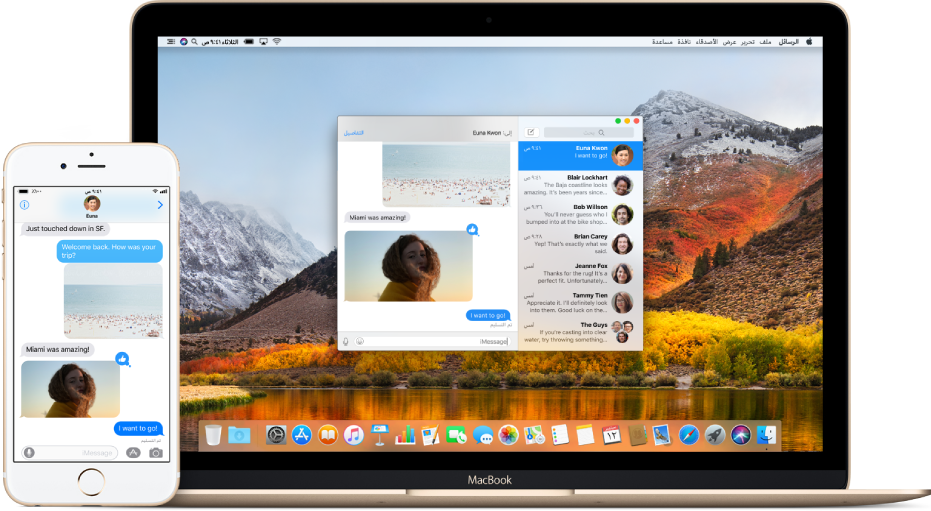
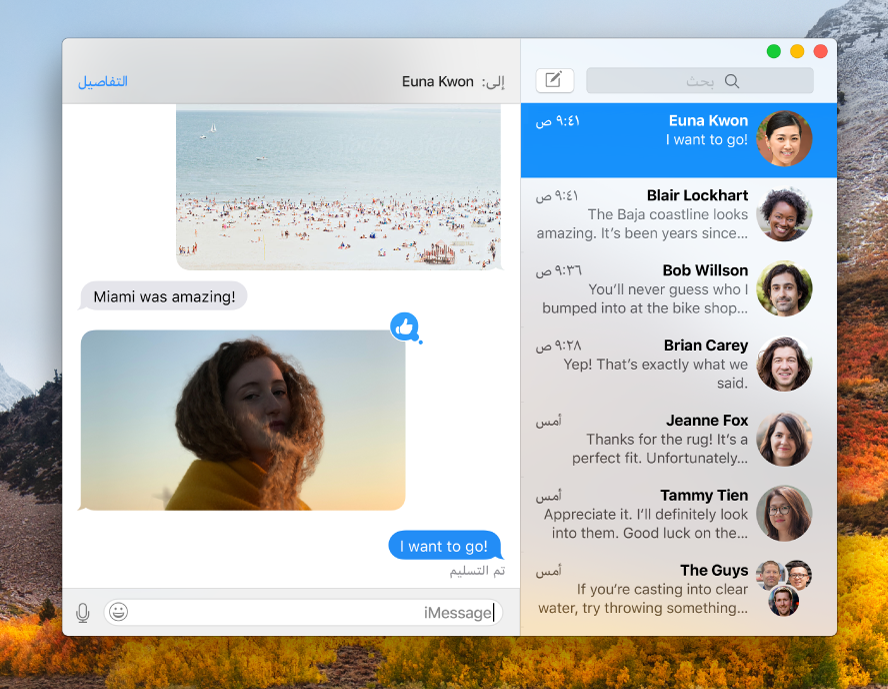
إرسال رسائل نصية غير محدودة
إذا كان أصدقاؤك يستخدمون الـ iPhone أو الـ iPad أو الـ iPod touch أو الـ Mac، يمكنك إرسال رسائل نصية غير محدودة إليهم باستخدام iMessage. يمكنك تضمين الصور(حتى صور Live Photo)، والمقاطع الصوتية، وأي نوع آخر من الملفات يمكنك تخيله. انقر على ![]() ، وأدخل اسم صديقك، أو بريده الإلكتروني، أو رقم هاتفه، ثم أدخل رسالتك.
، وأدخل اسم صديقك، أو بريده الإلكتروني، أو رقم هاتفه، ثم أدخل رسالتك.
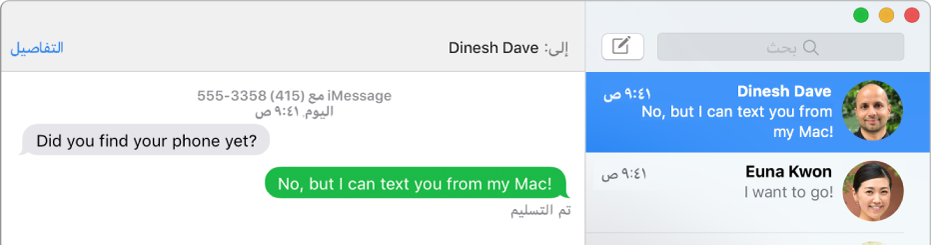
مراسلة كل أصدقائك نصيًا
إذا كان لديك جهاز iPhone، يمكنك إرسال رسائل SMS نصية إلى أي شخص بأي جهاز، مباشرة من تطبيق الرسائل في الـ Mac الخاص بك. عندما يرد عليك برسالة نصية، فلست مضطرًا إلى الهرع إلى الـ iPhone الخاص بك—ما عليك إلا الرد من الـ Mac الخاص بك. اختر الرسائل > تفضيلات، وقم بتسجيل الدخول إلى iCloud باستخدام نفس Apple ID الذي تستخدمه على الـ iPhone الخاص بك. ثم قم بإعداد الـ iPhone الخاص بك لتوجيه رسائل SMS النصية إلى الـ Mac الخاص بك.
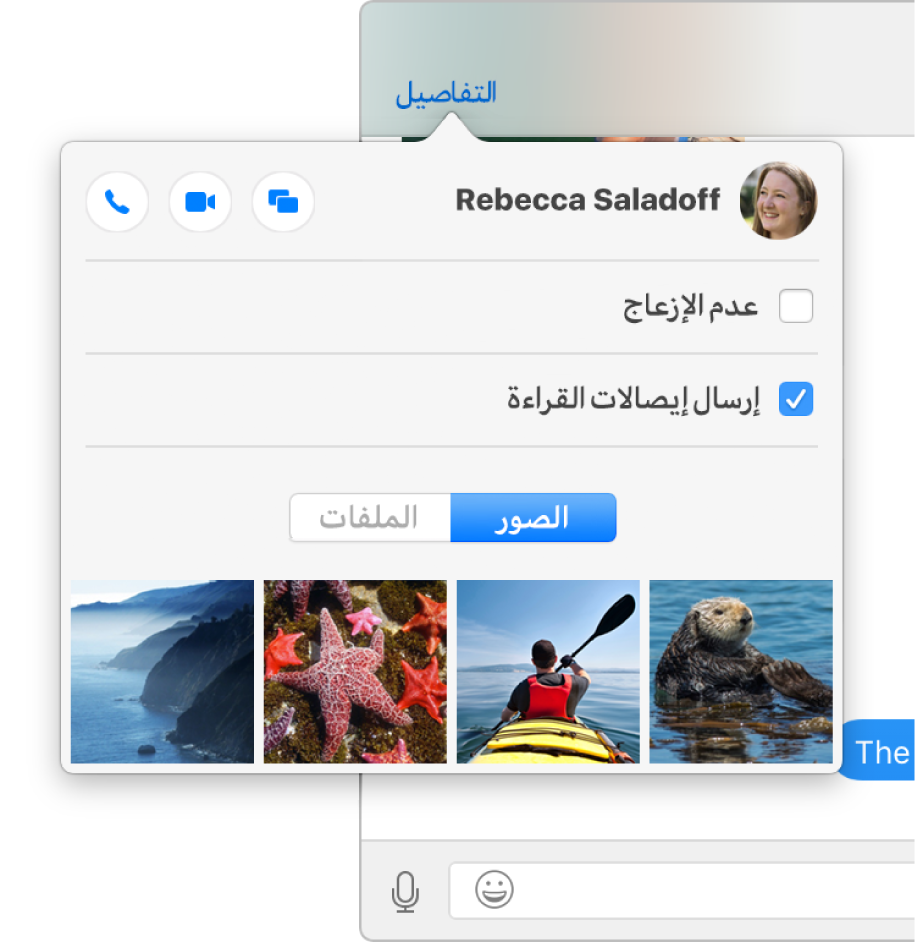
القيام بما هو أكثر من الرسائل النصية
إن كنت في حالة مزاجية تسمح لك برؤية صديقك وجهًا لوجه، أو التحدث على الهواء، أو مشاركة شاشتك، يمكنك القيام بأي من ذلك من المحادثة. انقر على التفاصيل، ثم انقر على ![]() ، أو
، أو ![]() ، أو
، أو ![]() .
.
اكتشف المزيد حول إرسال الرسائل النصية، إعداد الـ iPhone لرسائل SMS النصية على الـ Mac الخاص بك، وإجراء مكالمة فيديو FaceTime من الرسائل.